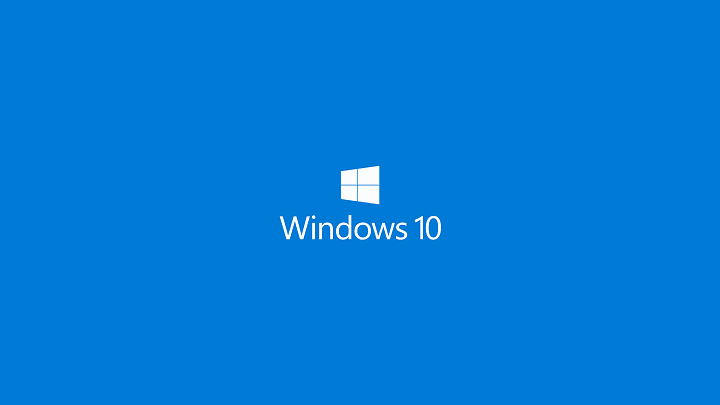Néha úgy tűnhet, hogy nem tudja közvetlenül futtatni az ellenőrző lemez műveletet a számítógép bizonyos kötetén (a HDD egy részén). Ha szembesül ezzel a problémával, akkor kövesse a javításokat a probléma megoldásához a számítógépén. Ez a probléma általában az adott meghajtón lévő sérült fájlok miatt jelentkezik.
Kerülő megoldások–
1. Újrakezd és próbálkozzon újra.
Fix 1 - futtasson egy chkdsk-vizsgálatot
Ha ellenőrző lemezt futtat a CMD-ről a számítógépén, javítania kell a problémát a számítógépen.
1. nyomja meg Windows billentyű + S. Ezután írja be a következőt:cmd“.
2. Ezután kattintson a jobb gombbal aParancssor”, Majd kattintson aFuttatás rendszergazdaként”Eléréséhez.
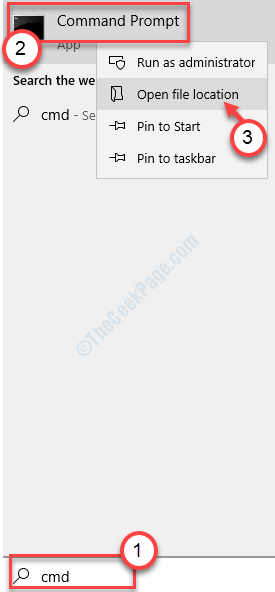
3. Amikor megjelenik a CMD, írja be és módosítsa a kódot. Akkor üsse Belép hogy lefuttassa a műveletet.
chkntfs / X meghajtóbetű.
[JEGYZET–
Változtasd meg a "meghajtóbetű”Parancsot, és tegye a problémás meghajtó meghajtóbetűjét.
Példa - Ezzel a problémával nézünk szembe a számítógépünk H: meghajtójával. Tehát a parancs ilyen lesz -
chkntfs / X H:
]
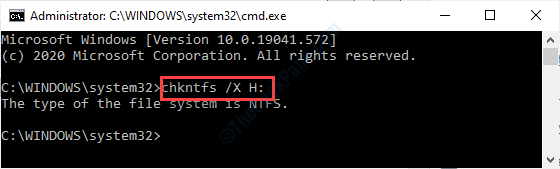
4. Miután ellenőrizte a meghajtó formátumát, másolja be a parancsot, és nyomja meg a gombot Belép az ellenőrző lemez művelet futtatásához.
chkdsk / f driveletter
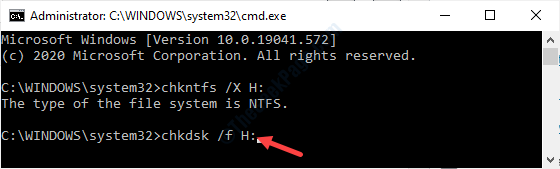
[JEGYZET- Ez adriveletter’A problémás meghajtó meghajtóbetűje.]
Miután végrehajtotta ezt a műveletet a készüléken, a Windows ellenőrzi a lemezt, hogy nincs-e benne hiba, és megoldja a problémát.
2. javítás - Tiltsa le a víruskereső szolgáltatások indítását
A számítógép víruskereső eszköze okozhatja ezt a problémát.
1. nyomja meg Windows billentyű + R.
2. Ír "szolgáltatások.msc ”, majd eltalálja Belép.

3. A szolgáltatások listában megtudhatja a szolgáltatások listáját, megtudhatja a víruskeresővel kapcsolatos szolgáltatást.
4. Dupla kattintás az adott szolgáltatáson annak módosítására.
5. Amikor a Tulajdonságok ablak megnyílik, kattintson a legördülő menüre.
6. Állítsa be az indítási típust:Tiltva“.
7. A szolgáltatás leállításához kattintson aÁlljon meg“.
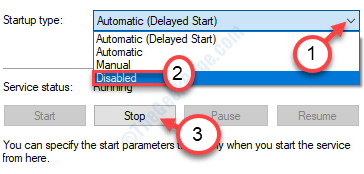
8. Végül kattintson aAlkalmaz”És„rendben”A módosítás mentéséhez.

Indítsa újra A Te eszközöd.
Ellenőrizze, hogy ellenőrizheti-e a lemezt vagy sem.
3. javítás - Futtassa az ellenőrzőlemezt a Tiszta rendszerindításban
Tisztítsa meg az eszköz indítását, majd futtassa újra az ellenőrző lemezt a meghajtón.
A számítógép indításának tisztításához szükséges lépések
1. Meg kell keresnie aRendszerbeállítások“.
2. Ezt követően meg kell kattintania aRendszerbeállítások“.

3. Ezután kattintson aTábornok”Szakasz.
4. Egyszerűen ezután kattintson aSzelektívüzembe helyezés" választási lehetőség.
5. Ezt a lépést követően meg kell jelölje be a „Rendszer-szolgáltatások betöltése.

6. Ezután menjen aSzolgáltatások”Szakasz.
7. Azóta, kattintson a "Az összes Microsoft-szolgáltatás elrejtése“.
8. Végül kattintson aAz összes letiltása“.

Az összes harmadik féltől származó rendszer le lesz tiltva.
8. Egyszerűen kattintson aAlkalmaz”És„rendben”.

Most újrakezd tiszta indítási módban.
Miután bejelentkezett a fiókjába, kövesse az első javítás lépéseit az ellenőrző lemez parancs futtatásához.
4. javítás - Formázza a meghajtót
Ha semmi sem működik, és nincs semmi kulcsfontosságú a problémás meghajtón, akkor a formázás is opció lehet.
1. nyomja meg Windows billentyű + E.
2. A számítógép összes meghajtójának megtekintéséhez kattintson aEz a PC“.

3. Ezután kattintson a jobb gombbal a problémás meghajtóra, majd kattintson aFormátum“.
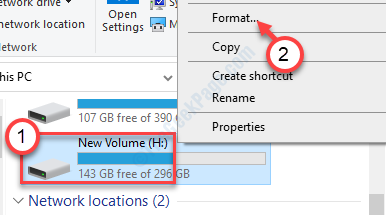
4. Egyszerűen kattintson aRajt”A formázási folyamat elindításához.
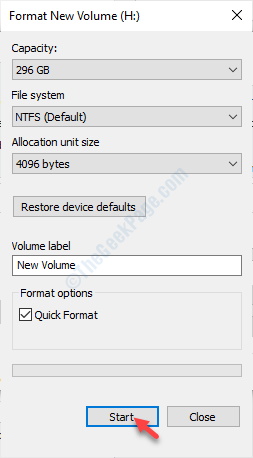
A meghajtó formázása után könnyen újra használható.